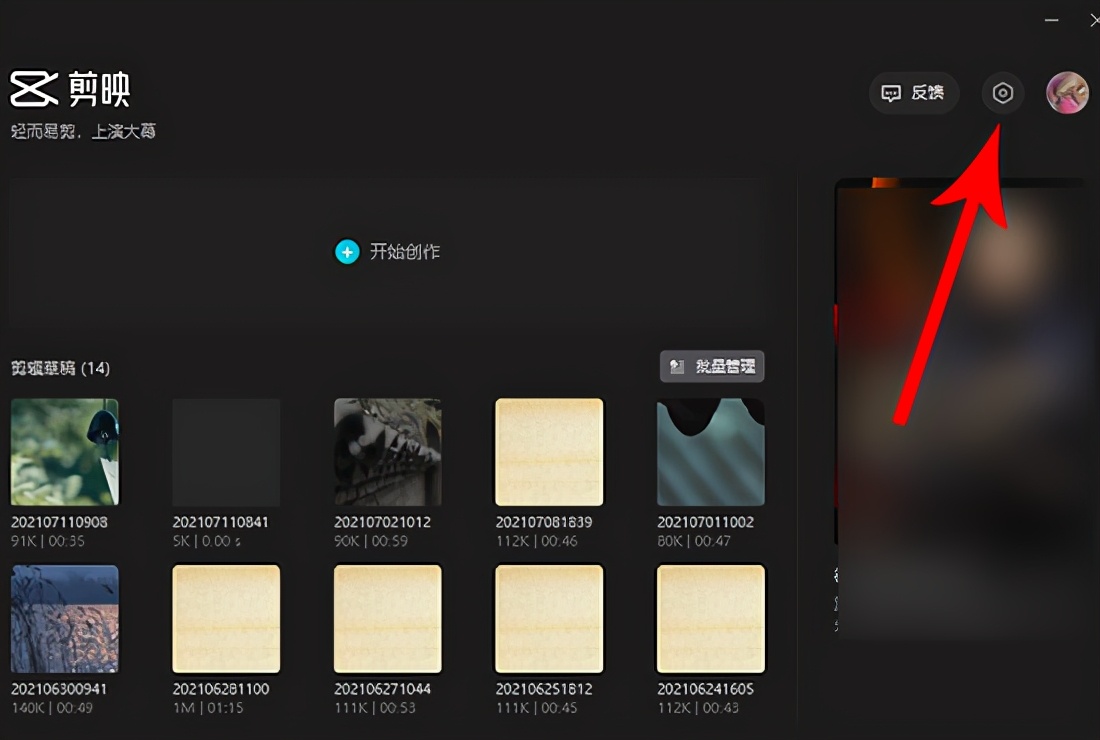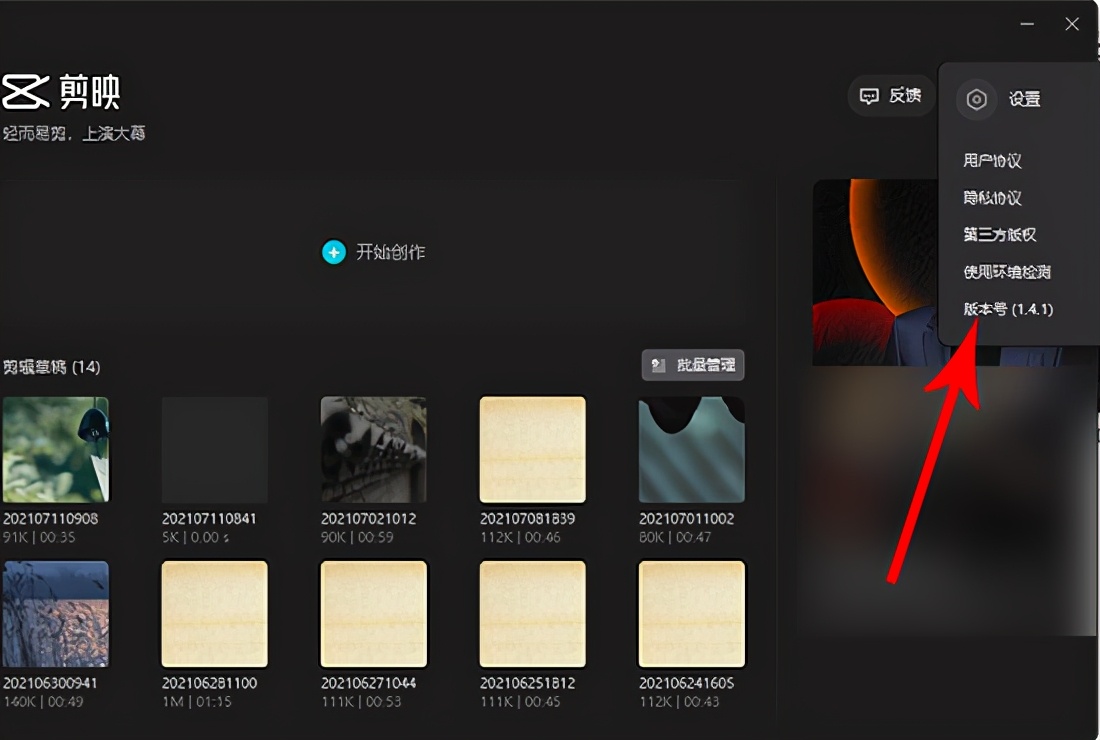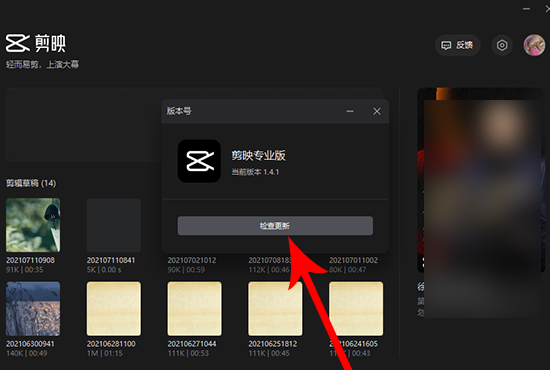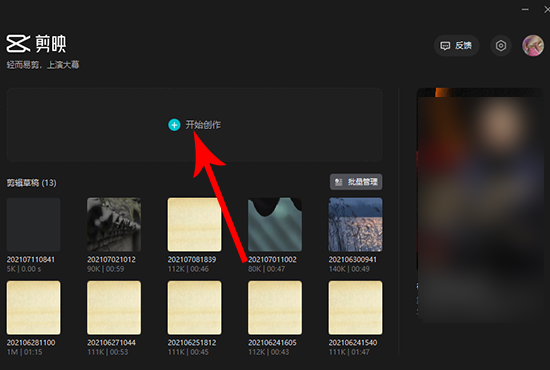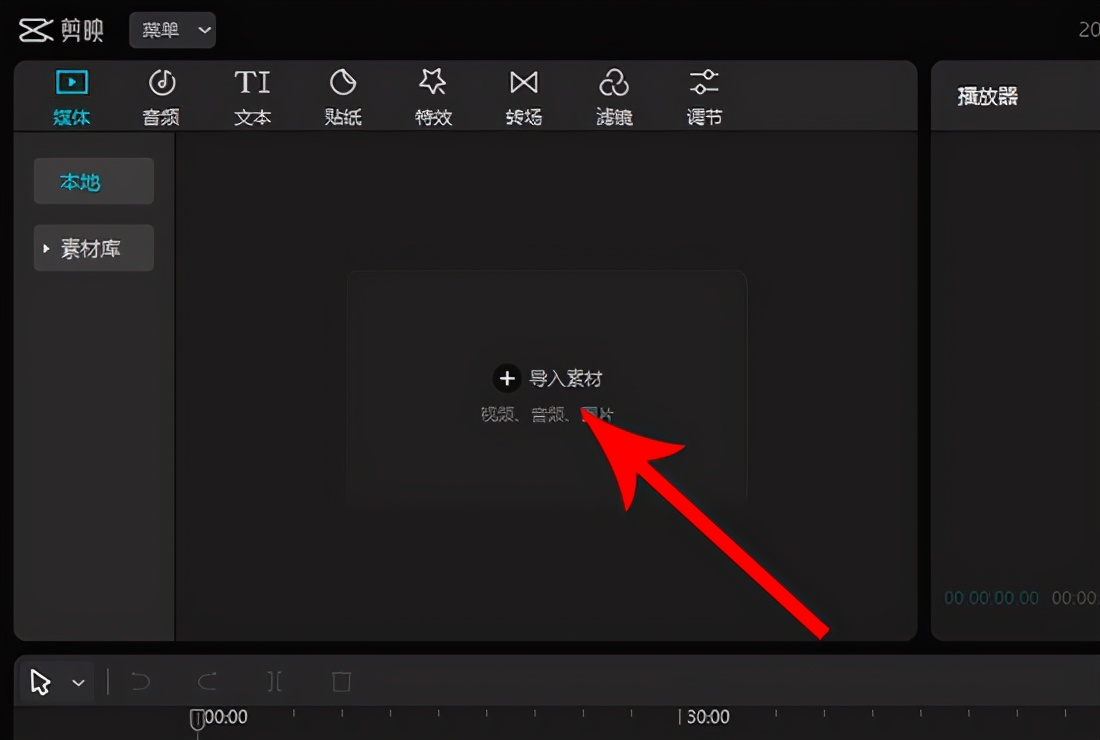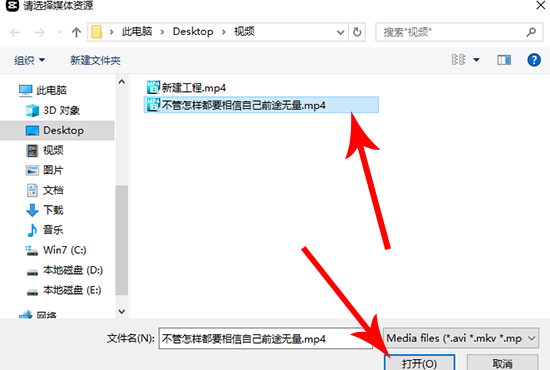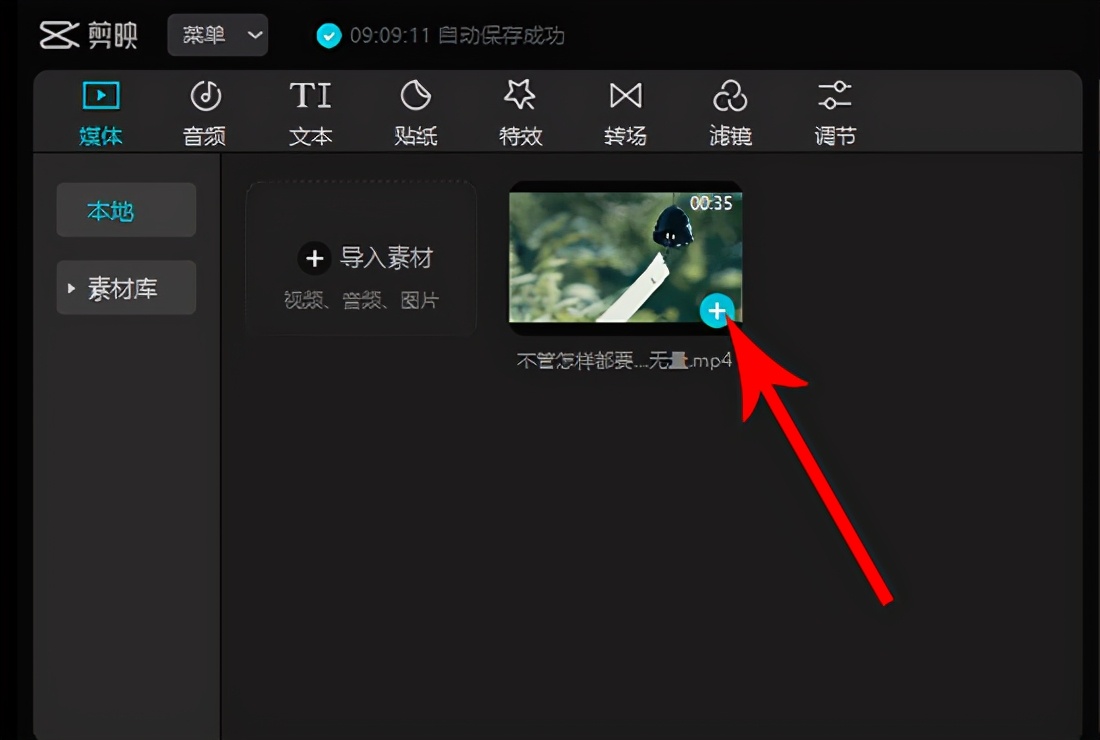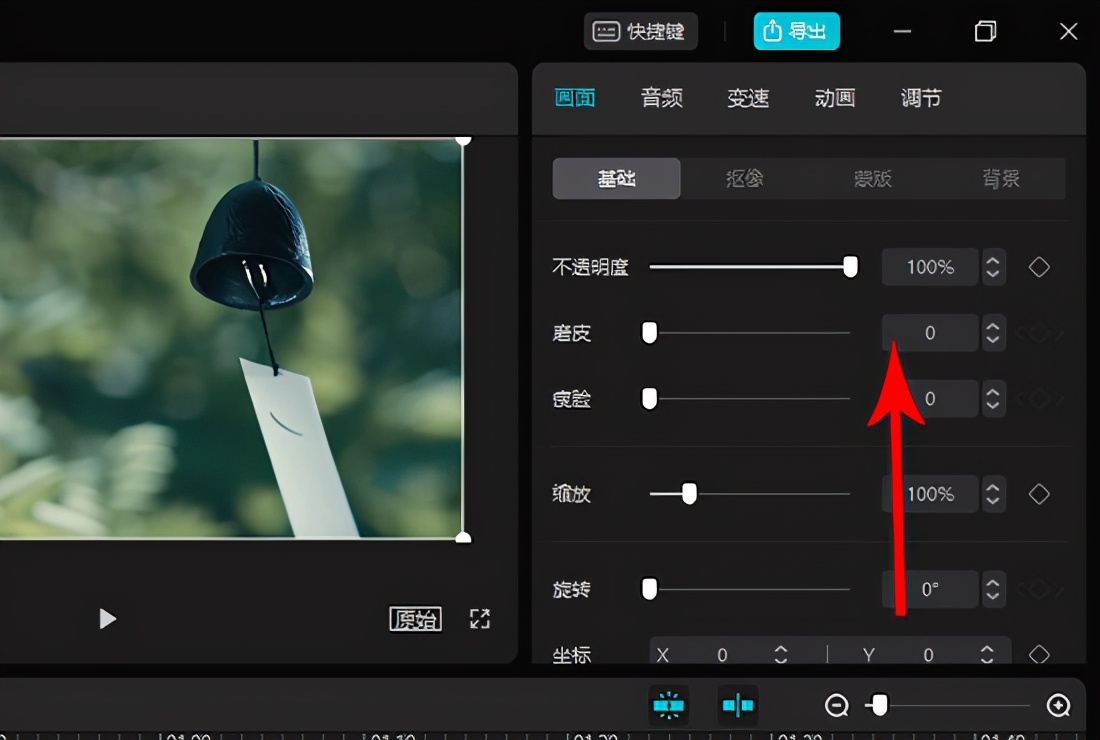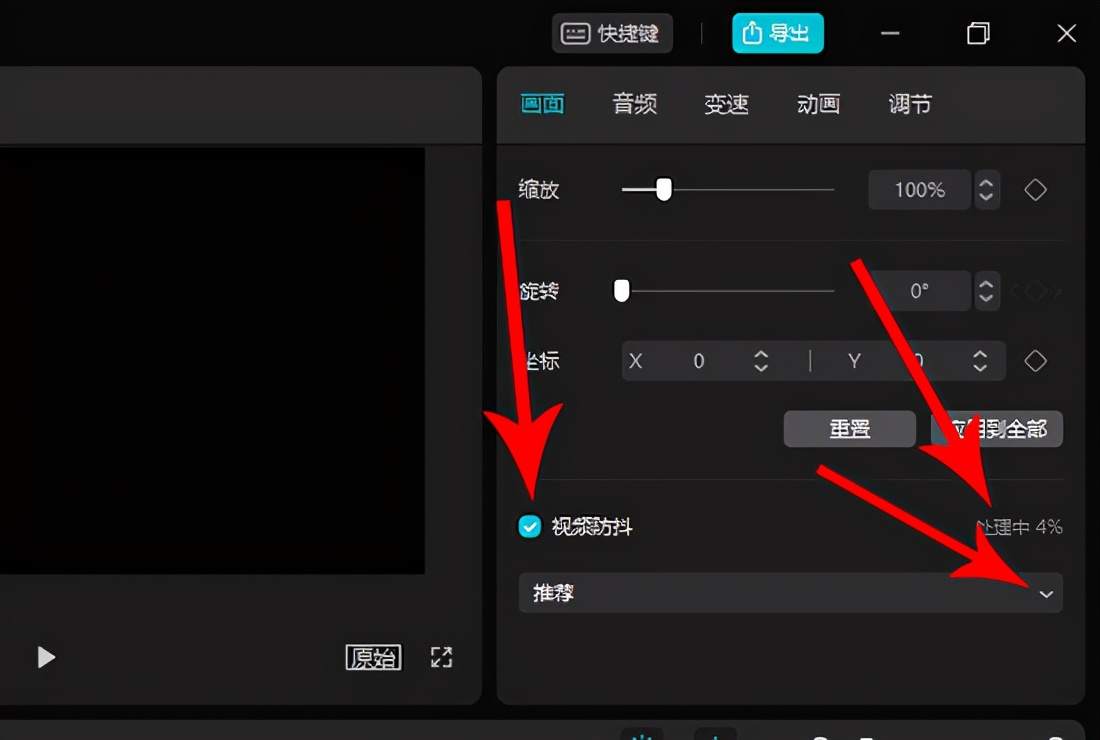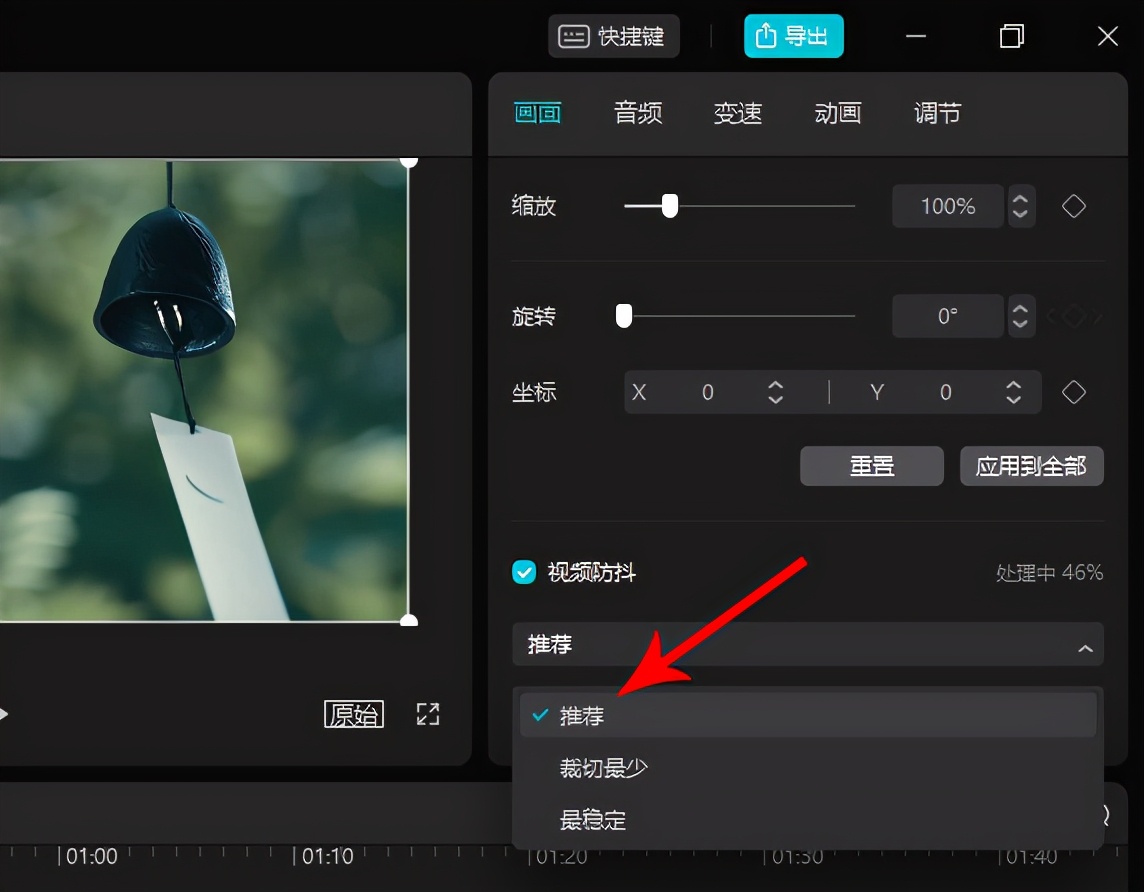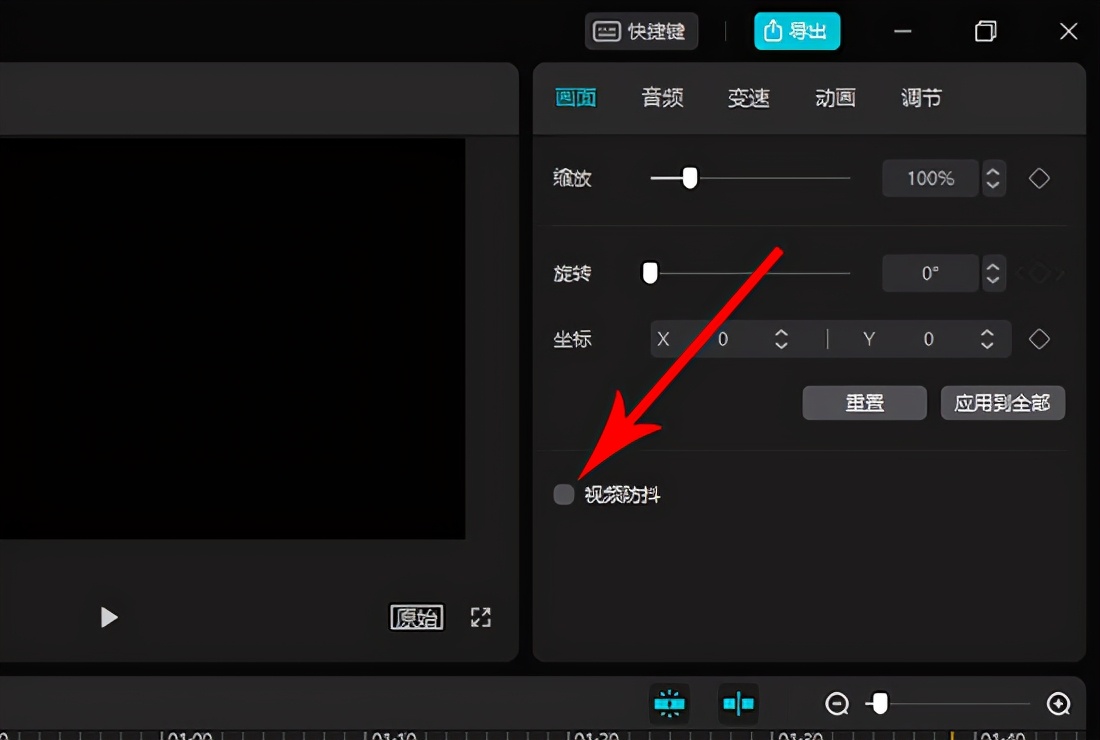剪映电脑怎么防抖 剪映电脑防抖方法【教程】 |
您所在的位置:网站首页 › 剪映电脑版如何防抖 › 剪映电脑怎么防抖 剪映电脑防抖方法【教程】 |
剪映电脑怎么防抖 剪映电脑防抖方法【教程】
|
大家在电脑上,使用剪映专业版剪辑视频时,因为视频画面有抖动的情况,想要进行防抖处理,可是找不到防抖设置按钮。在手机剪映上有防抖功能,可一键对视频进行防抖处理,可是在剪映专业版中怎么找不到该功能呢? 的确如此,在剪映专业版1.4.1之前的版本中,是没有防抖功能的,但是从1.4.1版本开始,增加了防抖功能。 所以,想要使用该功能,需要先升级剪映专业版版本,升级方法是: 1,打开剪映专业版首页点击「设置」图标。 2,打开设置下拉列表点击「版本号」。 3,打开版本号对话框点击「检查更新」按钮,将剪映专业版版本更新至1.4.1及以上版本。 完成版本更新后,就可以使用防抖功能了,使用方法: 1,打开剪映专业版首页点击「开始创作」,然后点击「导入素材」。 2,打开请选择媒体资源对话框,点选「视频素材」,然后点击「打开」。 3,导入视频素材后,将鼠标拖放至视频素材上,然后点击「+」,将视频素材添加至编辑区。 4,添加完视频素材,然后向上滑动画面板块。 5,滑动界面至底部后勾选「视频防抖」,系统就会开始对视频素材进行防抖处理,右侧可看到处理进程,达到100%时,防抖处理完毕。接下来点击“箭头”图标。 6,打开下拉列表,有三个选项,分别是推荐、裁剪最少和最稳定,可根据实际需要进行选择,在默认情况下,选择推荐即可。 7,如果对防抖处理结果不满意,想要取消时,则取消勾选「视频防抖」即可。 好,以上就是对问题“剪映电脑怎么防抖?”的解答,不知是否解决了您的问题。 |
【本文地址】
今日新闻 |
推荐新闻 |